Подключение мобильного ККМ
Согласно изменениям в законодательстве, торговые агенты розничной торговле, должны выдавать не товарный чек, а кассовый. Для решения подобной задачи в Моби-С добавилась поддержка Мобильного ККМ. Данная инструкция актуальна для подключения ККМ Атол Fprint 11 bluetooth.
- На мобильном устройстве включаем Bluetooth, производим поиск доступных устройств.
- При сопряжении устройств вводим пароль 000000 (шесть нулей).
- Для работы Fprint 11 на мобильном устройстве необходимо установить дополнительное программное обеспечение которое должно идти в комплекте поставки. Файлы ECRService.apk и ECRTest.apk.
- Запускаем приложение Тест драйвера ККМ.
- Выбираем пункт Устройство - Настройки - Модель ККМ выбрать FPrint-11 ПТ.
- В пункте Устройство выбрать FPrint-11 003400, цифры могут отличаться.
- Тип подключения - Обычное подключение.

- По окончании нажимаем кнопку Подключиться, в итоге должны получить сообщение как на скриншоте.
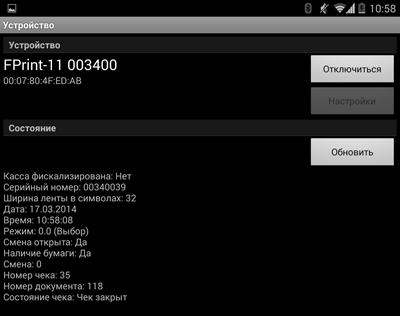
- Переходим к настройками ККМ в Моби-С. Переходим Настройки - Внешние устройства - ККМ.
- Устанавливаем настройки
Тип ККМ - Атол FPrint-11_2
Канал - Bluetooth
Параметры канала связи - Устройство FPrint-11 - На этом настройки в Моби-С закончены, на главном экране должна появиться кнопка ККМ.
- Для открытия смены необходимо выполнить Внесение наличных.
- Для закрытия смены нужно снять Z-отчет.
- Печать чеков выполняется из документа Продажа, через форму Чек ККМ(продажа).